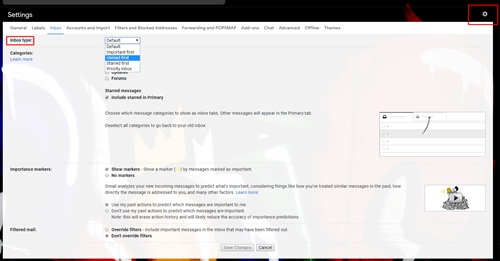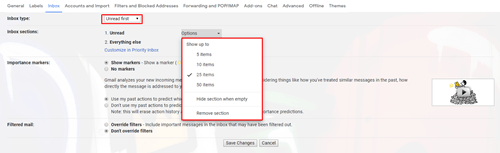Gmail có lẽ là ứng dụng email phổ biến nhất trên hành tinh. Hàng triệu người sử dụng nó mỗi ngày, với hàng triệu email được trao đổi mỗi ngày. Bạn có thể thường xuyên nhận được tất cả các loại thư rác và tin nhắn ngẫu nhiên và nếu bạn không giữ hộp thư đến gọn gàng thì rất dễ bị lạc ở đó. Do đó, nếu bạn không muốn tìm kiếm các trang email chưa đọc, có một số phương pháp cho phép bạn chỉ xem các email chưa đọc.
Phương pháp 1 – Cài đặt ưu tiên email
Phương pháp đầu tiên cho phép bạn đặt mức độ ưu tiên của các email được hiển thị trong hộp thư đến của bạn. Bạn có thể định cấu hình nó để các email chưa đọc được hiển thị trước, bất kể khi nào bạn nhận được chúng. Bạn có thể thay đổi các ưu tiên trong tab "Cài đặt". Đây là những gì bạn phải làm:
- Mở Gmail của bạn và nhấp vào biểu tượng "Bánh răng" nhỏ ở góc trên bên phải.
- Chọn tab "Hộp thư đến" và nhấp vào hộp có nội dung "Mặc định" ở đầu trang.
- Chọn "Chưa đọc trước" từ menu thả xuống.

- Sau đó tìm phần "Tùy chọn" trong phần "Hộp thư đến" và chọn số lượng email chưa đọc mà Gmail muốn hiển thị. Các tùy chọn có sẵn bao gồm 5, 10, 25 và 50 email chưa đọc.

- Nhấp vào "Lưu thay đổi" và mức độ ưu tiên của email sẽ thay đổi thành email chưa đọc.
- Bạn có thể hoàn nguyên các thay đổi bằng cách điều hướng đến cài đặt "Hộp thư đến" và thay đổi "Loại hộp thư đến" thành các giá trị mặc định.
Phương pháp 2 – Sử dụng các phím tắt Gmail
Gmail cung cấp một phương pháp siêu dễ dàng khác để tìm email chưa đọc. Bạn có thể sử dụng các lệnh đặc biệt trong thanh tìm kiếm Gmail để xem tất cả các email chưa đọc hoặc chưa đọc từ một số người gửi hoặc nhà cung cấp email nhất định. Đây là cách nó hoạt động:
- Mở Gmail của bạn và chọn thư mục bạn muốn tìm kiếm (Hộp thư đến, Thư rác, Thùng rác, v.v.).
- Bạn sẽ thấy một lệnh xuất hiện trong hộp tìm kiếm. Nhấp vào Spam, ví dụ, sẽ hiển thị lệnh "en: spam". Không xóa tên khỏi thẻ. Chỉ cần thêm "là: chưa đọc" đằng sau lệnh. Trong trường hợp này, nó trông như thế này: "en: spam là: chưa đọc".
- Nhấn Enter và tất cả các email chưa đọc sẽ xuất hiện trong thư mục Spam.
Tính năng này cho phép bạn chỉ định chính xác tất cả các email được gửi từ một địa chỉ. Bạn cũng có thể tìm kiếm chúng theo tên nhà cung cấp hoặc theo ngày.


Xác định email bạn cần trong vài giây
Gmail có thể giúp bạn thu hẹp tìm kiếm của bạn với các công cụ hữu ích khác nhau. Bạn có thể lọc email được gửi bởi những người cụ thể, sắp xếp email theo nhà cung cấp, tìm tất cả các email chưa đọc giữa hai ngày, v.v. Tính năng này rất thuận tiện, đặc biệt nếu bạn có một hộp thư đến chứa hàng ngàn email. Dưới đây là một số ví dụ để giúp bạn tìm ra cách thức hoạt động:
Giả sử bạn muốn tìm tất cả các email chưa đọc trong khoảng từ tháng 4 đến tháng 9 năm 2019. Một lệnh phù hợp là: "là: chưa đọc trước 2019/09/13 sau: 04/01/2016" Tất cả các email chưa được đọc giữa hai ngày sẽ xuất hiện theo thứ tự thời gian.
Nếu bạn muốn tìm một email chưa đọc từ một người gửi cụ thể, hãy thử sử dụng lệnh này: "is: unread from: (email được bảo vệ)". Gmail sẽ chỉ hiển thị các email chưa đọc nhận được từ các liên hệ bạn đã nhập.
Bạn cũng có thể tìm thấy tất cả các email chưa đọc từ tài khoản Google. Sao chép lệnh sau vào thanh tìm kiếm: "is: unread from: * @ google.com". Danh sách này sẽ hiển thị cho bạn các email chưa đọc mà bạn đã nhận được từ các tài khoản Gmail khác.
Cũng có thể tìm thấy một email nhận được từ một người bạn, ngay cả khi bạn không biết địa chỉ email chính xác. Nhập "là: chưa đọc từ: tên bạn của bạn" và bạn sẽ nhận được một danh sách các email chưa đọc mà bạn nhận được từ người đó.
Bạn cũng có thể kết hợp các yếu tố từ tất cả các phương pháp này để làm cho tìm kiếm của bạn cụ thể hơn. Giả sử bạn muốn xem email chưa đọc mà bạn đã nhận được từ người bạn Bob của mình trước đó 8 Tháng 8 năm 2019. Lệnh sẽ trông như thế này: "là: không được đọc trước ngày 08/08/2016 bởi: Bob". Bạn cũng có thể kết hợp các thông số khác.
Tìm email quên nhanh chóng
Nếu bạn là kiểu người không trả quá nhiều như hộp thư đến Gmail của họ, phương pháp này sẽ giúp bạn tìm thấy một số email nhất định ngay lập tức. Phương pháp đầu tiên sẽ giúp bạn xem tới 50 email chưa đọc cuối cùng, nhưng nếu bạn đang tìm kiếm một cái gì đó cũ hơn, các lệnh trong phần thứ hai có thể hữu ích hơn.
Phương pháp nào bạn thích khi tìm kiếm email chưa đọc? Bạn có biết các lệnh khác mà chúng tôi chưa đề cập? Chia sẻ kinh nghiệm của bạn với chúng tôi trong phần ý kiến.